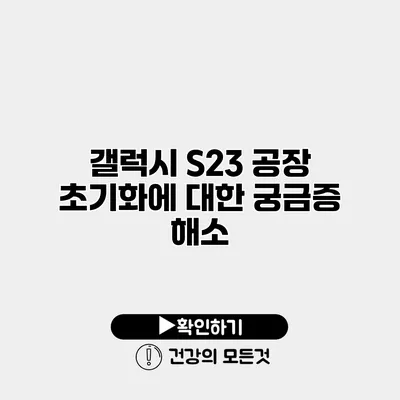가끔씩 스마트폰이 이상하게 작동할 때가 있죠. 그럴 때는 공장 초기화가 해결책이 될 수 있는데요, 특히 갤럭시 S23의 경우에는 어떻게 하는지 궁금하신 분들이 많을 것 같아요. 이번 포스트에서는 갤럭시 S23의 공장 초기화 방법을 상세히 알려드릴게요. 또, 공장 초기화를 하기 전 알아야 할 점과 초기화 후의 설정 방법도 다룰 예정이에요.
✅ 갤럭시 S23 초기화 전 꼭 알아야 할 데이터 백업 방법을 알아보세요.
공장 초기화란 무엇인가요?
공장 초기화는 스마트폰을 처음 구매했을 때의 상태로 되돌리는 과정이에요. 모든 데이터와 설정이 삭제되므로, 기기를 새로 구입한 것처럼 사용 가능하답니다. 이 과정은 주로 기기가 느려지거나 원하지 않는 오류가 발생할 때 사용돼요.
공장 초기화의 장점
- 문제 해결: PC와 마찬가지로, 소프트웨어의 오류나 충돌로 인한 이슈를 해결할 수 있어요.
- 성능 향상: 공장 초기화 후 기기를 새처럼 빠르게 사용할 수 있어요.
- 개인정보 보호: 중고 판매 또는 양도 전에 데이터를 안전하게 삭제할 수 있어요.
✅ 갤럭시 S23의 공장 초기화 방법을 단계별로 알아보세요.
갤럭시 S23 공장 초기화 방법
갤럭시 S23에서 공장 초기화를 진행하는 방법은 크게 두 가지로 나눌 수 있어요. 설정 메뉴를 이용하는 방법과 하드웨어 버튼을 사용하는 방법이죠. 각 방법을 상세히 알아볼게요.
설정 메뉴를 이용한 방법
- 설정 열기: 홈 화면에서 ‘설정’ 아이콘을 클릭해요.
- 일반 관리 선택하기: 설정 메뉴에서 ‘일반 관리’를 찾아서 클릭해요.
- 초기화 선택하기: ‘초기화’를 선택합니다.
- 공장 데이터 초기화: ‘공장 데이터 초기화’를 클릭해요. 여기서 기기에 저장된 데이터가 삭제된다는 경고가 나와요.
- 초기화 진행하기: 화면의 지시에 따라 초기화를 진행하고, 초기화가 완료되면 기기가 자동으로 재부팅돼요.
하드웨어 버튼을 이용한 방법
하드웨어 버튼을 이용한 초기화 방법도 있어요. 주로 기기가 정상적으로 작동하지 않을 때 유용해요.
- 기기 끄기: 먼저 갤럭시 S23를 완전히 꺼요.
- 버튼 조합 누르기: 볼륨 업 버튼과 전원 버튼을 동시에 누르고 있어요.
- 로고 화면 나오기: 삼성 로고가 나타나면 버튼에서 손을 떼요.
- 복구 모드 진입하기: ‘Wipe data/factory reset’ 옵션을 선택하여 초기화 진행해요.
- 초기화 완료: 초기화가 완료되면 ‘Reboot system now’를 선택해 기기를 재부팅해요.
✅ 클라우드 스토리지와 기존 저장 방식의 장단점을 비교해 보세요.
초기화 전 데이터 백업
공장 초기화는 모든 데이터를 삭제하는 것이기 때문에, 중요한 데이터는 반드시 백업해야 해요. 백업할 수 있는 방법에는 여러 가지가 있죠.
- 클라우드 백업: 삼성 클라우드, 구글 드라이브 등을 이용해 데이터를 백업할 수 있어요.
- PC 백업: USB 케이블을 이용해 PC에 데이터를 복사하는 방법도 있어요.
- 외장 메모리 카드: SD카드를 이용해 중요한 파일을 저장할 수 있어요.
백업 방법
| 방법 | 설명 |
|---|---|
| 클라우드 백업 | 삼성 클라우드 또는 구글 드라이브를 통해 자동으로 백업 가능 |
| PC 백업 | USB를 연결하고 드래그앤드롭으로 원하는 파일들을 저장 |
| 외장 메모리 카드 | 데이터를 SD 카드로 이동시켜 안전하게 보관 |
✅ IPTime 공유기 비밀번호 재설정 방법을 지금 알아보세요.
초기화 후 설정
초기화 후에는 기본 설정을 다시 해야 해요. 다시 사용할 때 참고할 수 있는 몇 가지 설정을 소개할게요.
- 구글 계정 추가: 초기 설정 중 구글 계정을 다시 추가해요.
- 앱 설치: 필요로 하는 앱들을 다시 설치해요.
- 개인 설정: 배경화면, 알림 설정 등을 원하던 대로 설정해요.
결론
갤럭시 S23의 공장 초기화는 기기가 느려지거나 오류가 발생했을 때 강력한 해결책이 돼요. 하지만 초기화 전에 반드시 데이터를 백업하는 것을 잊지 마세요. 초기화 후에는 새로운 시작을 기대할 수 있어요. 원하는 설정을 다시 해주고, 새로움을 만끽해보세요! 다음번에는 기기를 더욱 잘 관리하는 정보를 가져오도록 할게요.
초기화가 필요한 분들은 주저하지 말고 과감히 진행해보세요!
기억해야 할 공장 초기화 방법과 백업 팁을 잘 활용해보시고, 고민거리를 해결해 보세요. 스마트폰이 다시 쾌적하게 작동할 거예요!
자주 묻는 질문 Q&A
Q1: 공장 초기화란 무엇인가요?
A1: 공장 초기화는 스마트폰을 처음 구매했을 때의 상태로 되돌리는 과정으로, 모든 데이터와 설정이 삭제됩니다.
Q2: 갤럭시 S23에서 공장 초기화를 하는 방법은 무엇인가요?
A2: 갤럭시 S23에서 공장 초기화는 설정 메뉴를 이용하거나 하드웨어 버튼을 사용하는 두 가지 방법으로 진행할 수 있습니다.
Q3: 초기화 전에 꼭 해야 할 작업은 무엇인가요?
A3: 초기화 전에 중요한 데이터는 반드시 백업해야 하며, 클라우드, PC, 외장 메모리 카드 등을 이용해 백업할 수 있습니다.